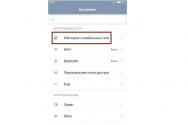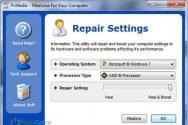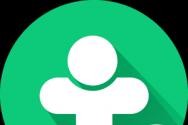Відновлення HTC One S після невдалої прошивки. Прошивка MIUI на HTC One S Потім прошиваємо CWM Recovery
Небагато інформації:
Пристрій: HTC One S
Процесор: S3
Кодове ім'я: VilleC2
CID: HTC__044
Спочатку встановлено: Android 4.1.1 Jelly Bean
HBOOT: 3.01.
HTC — дуже кумедна та дивна контора, дії якої найчастіше пояснити дуже складно. Так само складно пояснити її бездіяльність. Що я? Я про припинення підтримки лінійки HTC One S і про відмову випуску Sense 5 і прошивок вище 4.1.1 для цього пристрою. "Ай-яй-яй, що ж робити?" - подумав я, і почав шукати кастомні прошивки з 4.2 - 4.4.
Рішення знайшлося не те що швидко, але досить скоро - в однойменній темі на 4PDA описувалися всі наявні на той момент офіційні і кастомні прошивки. Там же, у шапці, була, куди я радісно поскакав.
Недовго вчитуючись, я скачав спочатку ROM неофіційного CyanogenMod 11 (Android 4.4), і CarbonRom (той же CM, тільки стилізований під ви зрозуміли що). Там же я взяв та останні валідні Gapps. В оригінальній темі (першій названій) я взяв mcOneTools 5.5, там же про всяк випадок злив оригінальне ядро, і все заверте…
Процедуру ламання докладно описувати не буду. Коротко: незважаючи на те, що mcOneTools при прошивці не міг піти далі етапу монтування SDCARD, хоча в кастомне рекавері (TWRP) входив нормально, і оригінальний ціаноген, і КарбонРом стали чудово. У чому косяк? Косяк, як не дивно, в Gapps - при встановленні останнього з'являється помилка:
set_metadata_recursive: деякі зміни failed error: status 7
Недовго думаючи, але довго гугля, з'ясував — одвірок у версії мого рекавері. У численних темах на 4PDA і XDA-Developers багато людей писало, що потрібна остання версія TWRP, і її використання негайно призведе до успіху. Навіть була створена окрема тема для версії рекавері з підтримкою Android 4.4, однак і вона не привела до потрібного результату.
В результаті: є мертвий телефон на 4.4, який все ще може завантажуватися в bootloader, є набір прошивок всіх кольорів і відтінків (в т.ч. стокові), і є купи анального болю від усього, що відбувається. Прошивка в стік не дає потрібного результату навіть при повному вайпі (тобто вайпі розділів data, cache, sdkard та system), при нормальному включенні стандартна заставка HTC з червоним дисклеймером внизу.
Що робити?
Нагадаю - HBOOT не похерен, тобто. надія ще є, і дуже сильна. Так само, у кавері TWRP є дуже офигенная опція створення бекапу та відновлення з нього.
Увага! Для правильного сприйняття написаного нижче тексту ти, читачу, маєш повною мірою уявляти собі, що таке TWRP, як увійти в меню bootloader 'ана своєму пристрої і те, що жодних гарантій дана інструкція не несе - вона є лише твоїм (можливо, єдиним) шансом на ремонт свого пристрою.
Маючи це все на руках, починаємо:
- Через mcOneTools завантажуємось у TWRP(поки що бажано в 2.3.1.0 )
- Переходимо у меню Wipe, і по черзі натискаємо на всі кнопки (спершу натискаємо на Factory Reset)
- Створюємо бекап з меню Backup. Можна зробити тільки бекап завантажувача — нам важлива сама наявність його у файловій системі
- З меню Mountмонтуємо телефон як USB-носій
- На комп'ютері відкриваємо знімний диск, що з'явився, на ньому знаходимо наш бекап ( TWRP > BACKUPS > ******)
- Завантажуємо потрібний нам бекап із теми на 4PDA (писав про неї вище, у самій темі у шапці є пункт «БЕКАПИ» > «БЕКАПИ СТОКОВИХ ПРОШИВОК». На момент ремонту мною телефону всі посилання були робітниками)
- Заливаємо файли зі скачаного архіву з прошивкою в папку, яку я відзначив зірочками
- Розмонтуємо телефон кнопкою Unmountу тому ж меню рекавері
- Вводимо телефон у bootloader, і в mcOneTools завантажуємося з довільним рекавері TWRP 2.6.3.0(Посилання ТІЛЬКИ ДЛЯ S3)
- Переходимо в меню Restore, і вибираємо Завантаженийбекап, не ваш . Визначити його можна легко - т.к. назвою бекапу є дата його створення, то завантаженийбуде набагато старішевашого.
- Починаємо відновлення. Чекаємо. Коли закінчиться - не натискайтена Reboot, перейдіть на домашню сторінку рекавері, зайдіть у меню Rebootта виберіть Bootloader. Дочекайтеся завантаження телефону в bootloader
- У папці програми mcOneTools є папка tools. З архіву бекапу вийміть файл boot.img , і скопіюйте його в цю папку
- Відкрийте командний рядок Windows, перейдітьу вищезгадану папку toolsв ній: cd "шлях\до папки\mcOneTools\tools"
та виконайте команди:
Fastboot.exe flash boot boot.img fastboot.exe reboot
Якщо все зроблено правильно, ви отримуєте чистий робочий телефон. Якщо ні — повторіть усі кроки, і особливу увагу приділіть кроку №2 — це ДУЖЕважливо.
А мораль ось у чому – не варто намагатися досягти багато чого, якщо ти – нуб. А, і бекапи робити треба самому.
Бракує функціональності на придбаному Android смартфоні HTC One S? Бажаєте отримати root права на цей смартфон? Сайт та стаття отримання Root HTC One S допоможе вам!
Що таке Root?
Для тих хто тільки став новачком або не є знавцем у величезному світі Android і не особливо знайомий з поняттям як - Root Android, а також навіщо він потрібен, що можна зробити після отримання Root прав або як згодом їх позбутися якщо вони будуть вже не потрібні, все це можна дізнатися з докладної статті - !
Насамперед!
У цій статті немає "лівих" посилань або непотрібних дій! Якщо вам дійсно потрібні Root Права, читайте уважно і виконуйте крок за кроком, це гарантія що ви зробите все правильно! Ця стаття з отримання Root прав розділена на дві частини: Перша частина - це Необхідні компоненти та умови, друга частина - це Інструкціяяк за допомогою отриманих файлів та програм отримати root права. Якщо в процесі отримання root прав Android постійно перезавантажується або в процесі вічного завантаження (трапляється вкрай рідко, але все ж таки), то варто . Тепер приступимо до отримання Root прав!
Виробники Android іноді випускають нову прошивку, на якій не виходить отримати Root одним із запропонованих способів, якщо у статті є ще альтернативні способи, спробуйте їх. Чи не виходить все одно? Вкажіть версію Android та версію прошивки в коментарях (не варто писати злісні гівнокоментарі, цим ви не покладете ні собі, ні іншим). Завис Android (не завантажується), читайте та перечитуйте з самого ПЕРШОГО Абзацу, всі необхідні посилання в статті присутні!
Залишились питання?
Залишилися питання чи не вдається отримати root права на свій Android? Залишайте коментарі про те, що у вас вийшло або не вийшло, або ви зробили інакше.Необхідні інструменти та умови
- Комп'ютер (ОС Windows XP/Vista/7);
- Оригінальний, неушкоджений кабель MicroUSB;
- Завантажити та встановити фірмову програму сайту - ADB RUN;
- Завантажити та встановити драйвер HTC;
- Включити налагодження USB на Android;
- Завантажити кастомне Recovery для своєї моделі HTC One S: Завантажити тільки для своєї моделі!
- Для моделі із процесором Snapdragon S3: Завантажити
- Для моделі із процесором Snapdragon S4: Завантажити
7. Завантажити архів-оновлення UPDATE-SuperSU.zipдля отримання Root прав;
Інструкція отримання Root HTC One S
1. Архів-оновлення UPDATER-SuperSU.zip(не розпаковуючи у вихідному вигляді) перемістити в корінь карти пам'яті або пам'ять смартфона;
2. Перевести смартфон HTC One S на режим Fastboot:
Варіант 1 (увійти до bootloader)
Вимкнути смартфон і затиснути кнопку Гучність Вниз та УВІМК/ВИМК.


Варіант 2(увійти в bootloader)
Підключити до комп'ютера HTC One S, запустити програму ADB RUN і перейти та вибрати в меню Reboot Device -> Reboot Bootloader 
Варіант 1 (як прошити TWRP Recovery)
Запустіть програму ADB RUN і перейдіть в меню Fastboot ->Recovery, покладіть завантажений файл xxxxxxx .img(замість xxxxxx ім'я файлу) у вікно, що відривалося, закрийте його після чого смартфон пройдеться і натисніть Enter

Варіант 2(Як прошити TWRP Recovery)
- Файл xxxxxxx .img(замість xxxxxx ім'я файлу) перемістити в C:/adb/progbin
- перевести смартфон у режим bootloader
- У програмі Adb Run перейти до меню Manual -> ADB
- написати команду fastboot flash recovery xxxxxxx.img (замість xxxxxx ім'я файлу)
Якщо у вас з'явилося повідомлення у командному рядку:
fastboot
а) Можливо, у Вас не встановлений драйвер або необхідно його перевстановити
б) Смартфон не в режимі bootloader і варто заново перезгарузити смартфон
4. Перевести смартфон у режим Recovery (перевести bootloader -> bootloader -> recovery)
5. Встановити цей архів-оновлення UPDATE-SuperSU.zipз меню Recovery;
6. Перезавантажити смартфон. Root права отримані!
Отримати S-OFF на HTC
Якщо перед вами постало питання про отримання Root, то компанія HTC зробила великий успіх у тому, щоб цього не допустити! Посудіть самі спочатку вам потрібно, на смартфон і після цього вам буде необхідно розлочити системний розділ (/system) для того, щоб ви могли замінити будь-які файли, видалити програми або виконати модернізацію. Коли розділ закрито на запис, він має статус S-ON, коли розлочений S-OFF. Якщо вам необхідно отримати S-OFF на HTC, перейдіть до статті - ОтриматиПеревірити перевірити наявність Root прав на Android
HTC One Sє тайванським смартфоном, на який ми розповімо, як отримати root права, зробити скидання налаштувань чи графічного ключа. Він працює під Android 4.0. Тут є інструкція та прошивка для цієї моделі ХТЦ. До речі, його продуктивність оцінена у 0 балів. Цей смартфон - потребує додаткової оцінки.
Характеристики
- Стандарт: GSM 900/1800/1900, 3G
- Тип: смартфон
- Операційна система: Android 4.0
- Тип корпусу: класичний
- Матеріал корпусу: алюміній
- Тип SIM-картки: Micro-SIM
- Кількість SIM-карток: 1
- Вага: 119 г
- Розміри (ШxВxТ): 65x130.9x7.8 мм
- Тип екрану: кольоровий Super AMOLED, сенсорний
- Тип сенсорного екрану: мультитач, ємнісний
- Діагональ: 4.3 дюйми.
- Розмір зображення: 540x960
- Кількість пікселів на дюйм (PPI): 256
- Автоматичний поворот екрану: є
- Стійке до подряпин скло: є
- Тип мелодій: поліфонічні, MP3-мелодії
- Вібродзвінок: є
- Фотокамера: 8 млн пікс., світлодіодний спалах
- Функції камери: автофокус
- Розпізнавання: осіб, посмішок
- Запис відео: є (MP4)
- Макс. роздільна здатність відео: 1920x1080
- Фронтальна камера: є, 0.3 млн. пікс.
- Відтворення відео: 3GP, 3G2, MP4, WMV, AVI
- Аудіо: MP3, AAC, WAV, WMA, FM-радіо
- Роз'єм для навушників: 3.5 мм
- Відеовихід: MHL
- Інтерфейси: USB, Wi-Fi, Bluetooth 4.0
- Супутникова навігація: GPS/ГЛОНАСС
- Доступ до Інтернету: WAP, GPRS, EDGE, HSDPA, HSUPA, електронна пошта POP/SMTP, електронна пошта IMAP4, HTML
- Синхронізація з комп'ютером: є
- Підтримка DLNA: є
- Кількість ядер процесора: 2
- Відеопроцесор: Adreno 225
- Об'єм вбудованої пам'яті: 16 Гб
- Об'єм оперативної пам'яті: 1 Гб
- Слот карт пам'яті: відсутній
- Додаткові функції SMS: введення тексту зі словником
- MMS: є
- Місткість акумулятора: 1650 мАг
- Управління: голосовий набір
- Профіль A2DP: є
- Датчики: освітлення, наближення, гіроскоп, компас
- Пошук за книжкою: є
- Обмін між SIM-карткою та внутрішньою пам'яттю: є
- Організатор: будильник, калькулятор, планувальник завдань
- Особливості: для тайванського ринку випущено модель One S Special Edition з 64 Гб пам'яті; можливі версії телефону із процесором Qualcomm Snapdragon S3(Z560e) або Qualcomm Snapdragon S4(Z320e, Z520e)
»
Прошивки для HTC One S
Офіційна прошивка Android 4.0.
Кастомна прошивка HTC -
Якщо тут ще не додано кастомну чи офіційну прошивку на ХТЦ, то створіть на форумі тему, в розділі , наші фахівці оперативно та безкоштовно допоможуть у т.ч. з бекапом та мануалами. Тільки не забудьте написати та відгук про свій смартфон – це вкрай важливо. На цій сторінці також з'являться прошивки на HTC One S. Зверніть увагу, що для цієї моделі ХТЦ необхідний індивідуальний ROM-файл, тому не варто пробувати файли прошивок від інших девайсів.
Які кастомні прошивки (firmware)?
- CM - CyanogenMod
- LineageOS
- Paranoid Android
- OmniROM
- Temasek's
- AICP (Android Ice Cold Project)
- RR (Resurrection Remix)
- MK(MoKee)
- FlymeOS
- Bliss
- crDroid
- Illusion ROMS
- Pacman ROM
Проблеми та недоліки смартфона від HTC та, як їх виправити?
- Якщо One S не вмикається, наприклад, бачите білий екран, висить на заставці або зовсім блимає індикатор сповіщень (можливо після зарядки).
- Якщо завис при оновленні / завис при включенні (потрібна перепрошивка, 100%)
- Не заряджається (зазвичай, проблеми із залізом)
- Не бачить сім-карту (сімку)
- Не працює камера (переважно апаратні проблеми)
- Не працює сенсор (залежить від ситуації)
Hard Reset для HTC One S
Інструкція щодо створення Hard Reset на HTC One S (скидання налаштувань). Рекомендуємо ознайомитися з наочним посібником, що називається на Android. . 
Коди для скидання налаштувань (відкрийте номеронабирач та введіть їх).
- *2767*3855#
- *#*#7780#*#*
- *#*#7378423#*#*
Hard Reset через Recovery
- Вимкніть пристрій-> зайдіть у Recovery
- "wipe data/factory reset"
- "yes - delete all user data"-> "Reboot System"
Як зайти до Recovery?
- затисніть і утримуйте Vol(-) [гучність вниз] або Vol(+) [гучність вгору] і кнопку включення (Power)
- з'явиться меню з логотипом Android. Все, Ви в Recovery!
Скидання настройок на HTC One Sможна зробити і дуже простим способом:
- Налаштування-> Відновлення та скидання
- Скидання налаштувань (у самому низу)
Як скинути графічний ключ
Як скинути графічний ключ, якщо Ви забули його, і тепер не можете розблокувати свій смартфон HTC. На моделі One S ключ або PIN-код можна видалити кількома способами. Зняти блокування можна і через скидання налаштувань, код блокування буде видалено та вимкнено.
- Скидання графіка. блокування -
- Скидання пароля -
Жовтень 28, 2014
Оскільки прошивка MIUI не є стокове для смартфонів НТС, установка її пов'язана з деякими складнощами. Це може призвести до втрати даних на смартфоні НТС та інших непередбачуваних наслідків. Ні компанія Xiaomi, ні наш сайт miui.com.ua не несе відповідальності за наслідки ваших дій. Тому будьте уважні та зробіть повний бекап ваших даних, запишіть IMEI вашого смартфона та дізнайтесь адресу найближчого сервісного центру
Перше важливе питання: Потрібно визначити який процесор стоїть у вашому смартфоні. Якщо S3 – то інструкції, якщо S4 – інструкції.
Але, сподіватимемося, все складеться добре, т.к. у прошивці немає нічого складного, потрібен лише час, уважність та наполегливість.
Компанія НТС встановлює на свої смартфони власну надбудову над системою Android під назвою HTC Sense і дуже негативно ставиться до спроб отримати root права, розлочити bootloader і змінити оболонку на щось інше. Тож легкого шляху не буде.
Ви повинні розуміти, що процедура займе у вас не менше півгодини, тому заздалегідь виділіть годину часу, щоб не поспішати і зробити все послідовно і правильно.
Уважно дотримуйтесь інструкційдля вашої моделі, написаним розумними користувачами з сайту 4pda.ru, за що їм дякую. Ми лише даємо загальні рекомендації, які теж спрацьовують, як не дивно.
Почнемо. По-перше, розблокуємо завантажувач. Нам знадобиться комп'ютер з інтернетом та смартфон HTC One S.
Насамперед завантажимо та встановимо HTC Sync , якщо він не встановлений на вашому комп'ютері.
Після розблокуємо bootloaderза допомогою сайту HTCdev
Потім прошиваємо CWM Recovery.
Після встановлюємо root-права.
Потім за деякими методиками потрібно відключити S-ON. Але оскільки ця процедура непроста, потрібно знайти спосіб обійтися без цього. Наприклад, такий .
Тепер прошиваємо саму прошивку.
1. Завантажуємо поточну HTC One S
2. Не розпаковуючи архів, кладемо його в корінь внутрішньої пам'яті смартфона.
3. Завантажуємося в рекавері
5. Знищуємо дані (спочатку потрібно скопіювати файли на комп'ютер, а контакти в Google або НТС, або на комп'ютер за допомогою HTC Sync)
– wipe data\factory reset
– wipe Cache
– wipe davlic Cache
6. З чистого листа починаємо прошивку. Вибираємо пункт Install zip from sd card
7. Вказуємо архів з прошивкою та підтверджуємо вибір. Встановлення може тривати деякий час. Після завершення встановлення з'явиться напис про це: Install from sd card успішно виконано.
Якби у вас був інший смартфон, на цьому все б і закінчилося. Але власники НТС не шукають легких шляхів.
Знову повертаємось до комп'ютера. З архіву з прошивкою вилучаємо файл boot.imgі кладемо його до папки C:/Android
У меню рекавері вибираємо Advanced Power Menuі далі – Reboot into bootloader
У вас ще має бути відкрита консоль Windows. Якщо ні, відкрийте її знову (Пуск-Виконати-cmd-Enter-CD C:\Android)
Наберіть команду fastboot flash boot boot.imgта натисніть Enter
Виберіть пункт Reboot на смартфоні, і якщо він успішно завантажиться, то на ньому вже має працювати MIUI.
Якщо продуктивність вашого смартфона різко погіршилася, не спишіть його прошивати. Спочатку можна спробувати оптимізувати роботу вже встановленого програмного забезпечення. Нижче я наведу невеликий список рекомендацій, виконавши які ви значно покращите роботу свого смартфона, та зменшіть витрати заряду акумулятора.
- Заберіть зайві програми із автозавантаження.Більшість додатків у налаштуваннях «за замовчуванням» є пунктом автозавантаження, і розробники, переслідуючи свої цілі його активують. Більшість користувачів навіть не підозрюють, яка кількість непотрібних програм працює у фоновому режимі. Переглянути список всіх працюючих програм і служб, можна використовувати диспетчер завдань.
- Видаліть програми, які не використовуються.Не варто складувати чи зберігати про всяк випадок програми, які ви давно не використовуєте. Кожна з таких програм має свій дистрибутив у внутрішній пам'яті пристрою, яку найкраще зберігати в чистоті, для використання ресурсів системи. Якщо ж ви не хочете знищувати програму через побоювання втрати налаштувань, досягнень, або даних, які вона зберігає, виконайте перед цим синхронізацію з обліковим записом в Google. Тоді при повторній інсталяції ви зможете відновити всі особисті дані та налаштування.
- Відключіть «живі шпалери», віджети робочого столу та зайву анімацію лаунчерів.Уся ця графіка суттєво навантажує процесор пристрою, і надмірно витрачає заряд акумулятора. Зменшивши кількість графіки до мінімуму, ви не тільки помітно підвищите продуктивність пристрою, але й збільшите термін служби акумулятора.
- Встановіть програму оптимізатор для очищення системи від «сміття». Використовуючи безкоштовний, встановлений сервіс Play Market, встановіть програму Ccleaner, яка здійснює аналіз та очищення операційної системи від порожніх папок, кешу, багато іншого.
У крайньому випадку, якщо ви зважилися на прошивку смартфона, лише через погіршення його роботи, можна виконати скидання налаштувань до заводського стану. У такому випадку стан пристрою повернеться в стан першого включення, без помилок, даних користувача, і з набором тільки встановлених компанією виробником додатків.
Якщо ви таки хочете прошити смартфон htc one s, потрібно приділити велику увагу вибору нової прошивки. Особисто я раджу використовувати неофіційні версії операційної системи, оскільки вони найчастіше максимально оптимізовані та несуть у собі велику кількість приємних змін. Ось невеликий список найпопулярніших прошивок для смартфона htc one s:
- "LIBERTY ROM - The Sixth Element".Хороша, стабільна операційна система створена на базі Android 4.4.x KitKat. Підійде для комбінованого використання смартфона. Передбачено велику кількість твіків для оптимізації системи.
- "CyanogenMod 11S".Прошивки від відомого виробника неофіційного програмного забезпечення для всіх моделей смартфонів. Відмінна продуктивність, плавна анімація, велика кількість змін графіки та звукового оформлення. За своєю суттю, ця операційна система в першу чергу підійде для тих, кому важлива висока продуктивність пристрою.
- "MIUI based".Не найшвидша операційна система. Система використовує майже половину оперативної пам'яті, але при цьому вона є однією з найпопулярніших для смартфонів htc. У ній докорінно зміни торкнулися графіки та анімації ОС. Є власний магазин із великим вибором як платних, так і безкоштовних прикрас. Змінюється все, починаючи від іконок та стандартних кнопок і закінчуючи меню, для блокування екрану.